YouTube אינו מספק שיטה להעלאת סרטון קבוע או ערוך במקום העלאה קיימת, כך שלא ניתן להעביר תגובות קיימות, לייקים ומועדפים להעלאה חדשה. למרבה המזל, יש לך עוד כמה אפשרויות. העלה תחליף וקשר אליו בסרטון הישן שלך או השתמש בכלי השיפור של YouTube כדי לבצע שינויים קלים.
העלה תחליף
העלאה חדשה לא יכולה למעשה להחליף סרטון קיים, אז השתמש בהערות כדי להפנות את הצופים מהסרטון הישן שלך לעותק החדש.
סרטון היום
שלב 1: העלה את הסרטון החדש
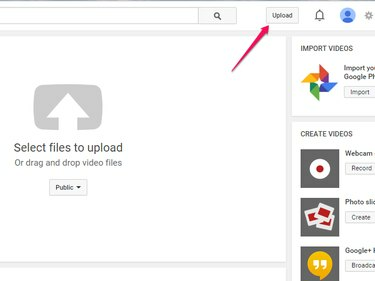
קרדיט תמונה: התמונה באדיבות גוגל
העלה את העותק החדש של הסרטון שלך באותו אופן שהעלית את המקור: לחץ העלה ב-YouTube וגרור את קובץ הווידאו החדש שלך לחלון YouTube. תן לסרטון החדש שלך כל שם ותיאור שאתה רוצה; זה לא חייב להתאים בדיוק למקור. המתן עד לסיום ההעלאה והעתק את הכתובת של הסרטון החדש.
עֵצָה
כדי לעזור לצופים להבחין בין ההעלאה החדשה לזו הישנה, השתמש באותה כותרת אך הוסף "(תוקן)" או תג דומה אחר עד הסוף.
אַזהָרָה
- אתה לא יכול להעלות קובץ שכפול מדויק של סרטון קיים. כדי להעלות שוב את אותו סרטון מבלי לבצע שינויים, למחוק את המקור ראשון. אפילו פריים בודד שנוסף או הוסר מהסרטון עוקף את המגבלה הזו, אבל שינוי שם הקובץ לא.
- אתה לא צריך למחוק ולהעלות מחדש סרטון ל לשנות את שמו או תיאור. פתח את מנהל הוידאו ולחץ לַעֲרוֹך על ידי הסרטון כדי לשנות את המידע שלו.
שלב 2: ערוך הערות

קרדיט תמונה: התמונה באדיבות גוגל
פתח את הסרטון הישן שלך ולחץ הערות.
עֵצָה
כפתור ההערות מופיע רק כשאתה מחובר לאותו חשבון שבו השתמשת כדי להעלות את הסרטון.
שלב 3: הוסף הערה

קרדיט תמונה: התמונה באדיבות גוגל
השהה את הסרטון בתחילתו במסך ההערות. נְקִישָׁה הוסף הערה ולבחור הערה.
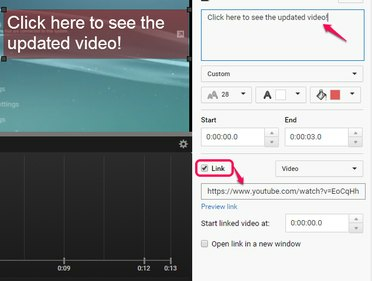
קרדיט תמונה: התמונה באדיבות גוגל
כתוב הערה המורה לצופים ללחוץ כדי לראות את הסרטון החדש. השתמש בהגדרות הגודל והצבע כדי לעזור להודעה שלך לבלוט. חשבון קישור והדבק את הכתובת המלאה של הסרטון החדש שלך בתיבה.
שלב 5: הרחב את ההערה

קרדיט תמונה: התמונה באדיבות גוגל
גרור את הקצה הימני של ההערה על ציר הזמן ימינה כדי להאריך את משך הזמן שלה. השאר את ההערה למעלה למשך מספר שניות לפחות כדי שלצופים יהיה זמן לקרוא וללחוץ עליה. אם תרצה, השאר את זה למשך כל משך הסרטון. נְקִישָׁה החל שינויים לסיים.
עֵצָה
צופים רבים, כולל אלה במכשירים ניידים, לא יראו הערות. הוסף קישור לסרטון החדש שלך בתיאור הסרטון הישן כדי לעזור. אפשרות נוספת ידידותית לנייד היא להוסיף א כַּרְטִיס, שצץ ומציע סרטון אחר.
תקן סרטון באמצעות שיפורים
של יוטיוב כלי שיפור יכול לתקן בעיות קלות בסרטון מבלי לדרוש העלאה חדשה. שיטה זו אינה משנה את כתובת הסרטון, אך גם אינה מציעה את הרבגוניות של עורך וידאו מלא.
עֵצָה
כדי לשפר סרטון, עליו להיות בעל פחות מ-100,000 צפיות, אורכו פחות משעתיים ואין לו מזהה תוכן התאמה.
שלב 1: פתח את השיפורים
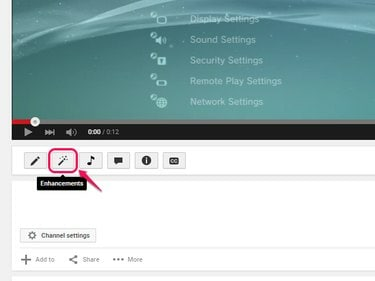
קרדיט תמונה: התמונה באדיבות גוגל
פתח את הסרטון שלך ב-YouTube בזמן שאתה מחובר, ולחץ שיפורים.
שלב 2: בצע שינויים
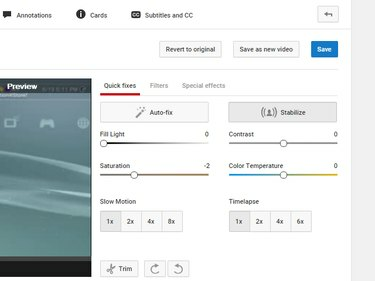
קרדיט תמונה: התמונה באדיבות גוגל
החל שיפורים כגון התאמות צבע, הילוך איטי, זמן lapse או ייצוב תמונה. השתמש בחצים כדי לסובב את הסרטון או לחץ מְטוּפָּח כדי לגזור חלק מהסרטון. כשתסיים, הקש להציל.
עֵצָה
- ללחוץ תיקון אוטומטי כדי לנסות לפתור בעיות צבע ותאורה באופן אוטומטי.
- פתח את ה מסננים לשונית כדי להוסיף מסנן או את אפקטים מיוחדים לשונית כדי לטשטש פרצופים בסרטון.
- מלבד התכונה Trim, שיפורים חלים על כל משך הסרטון שלך.
אַזהָרָה
יישום שיפורים לוקח זמן מה לאחר שמירתם. אם צופה פותח את הסרטון שלך בדקות הראשונות לאחר שתשפר אותו, ייתכן שהוא עדיין יראה את הגרסה הלא ערוכה.




